Бажають оновити свою операційну систему до нової Windows 10 стикаються з проблемами. Якщо спробували зарезервувати оновлення, але не отримуєте його чи не виявляєте іконки поновлення в панелі завдань, де вона зазвичай з'являється, після прочитання цієї статті все встане на свої місця, і ви обзаведетеся кращої на даний момент ОС від Microsoft. Рішення проблеми здійснюється декількома шляхами, зміст яких істотно не відрізняється. Це примусове оновлення через:
- командний рядок;
- «Центр оновлення Windows»;
- додаток Media Creation Tool.
За допомогою Центру підтримки
Таке оновлення реалізується через запуск «Центру підтримки» кількома методами.
Запуск через панель управління
- Знаходимо іконку установки у вигляді білого прапора в панелі завдань і натискаємо по ній лівою клавішею миші.
- Кількома по посиланню з відповідною назвою.

- Запуститься інструмент установки для поновлення Windows.
- У лівому фреймі тиснемо по посиланню з написом: «Пошук оновлень».
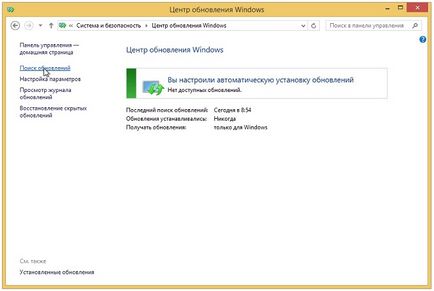
Через «Панель управління»
Подібний запуск реалізується послідовними діями:
- Заходимо в Панель управління », запуск якої здійснюється через Пуск.
- Візуалізіруем її вміст у вигляді великих значків.
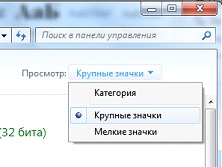
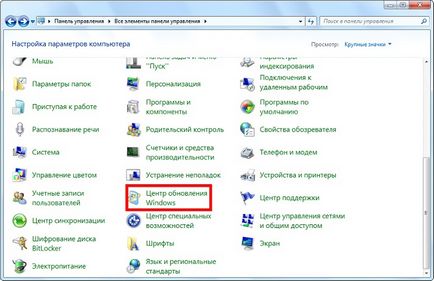
через Пуск
- Відкриваємо меню Пуск і вводимо відповідний запит установки в пошуковому рядку.

- Запускаємо «Центр оновлення».
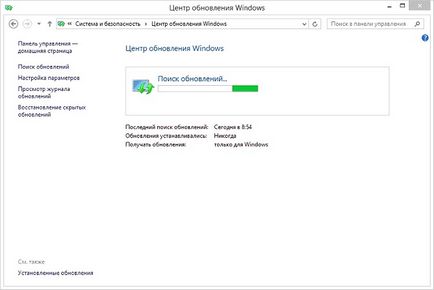
- У який з'явився відповіді Windows натискаємо на кнопку «Початок роботи».
Після того, як служба Windows почав виконувати свою роботу, доведеться трохи почекати. Коли з'явиться напис: «Оновлення до Windows 10», виконуємо такі дії:
- Тиснемо на кнопку «Початок роботи».
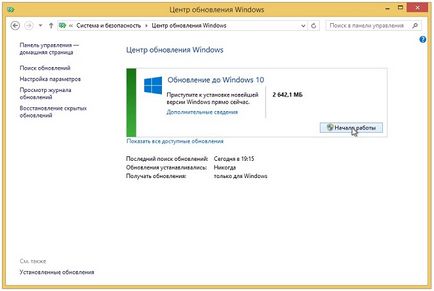
- Чекаємо, доки оновлення Windows 10 завантажиться, і установник підготується до установки завантажених файлів.
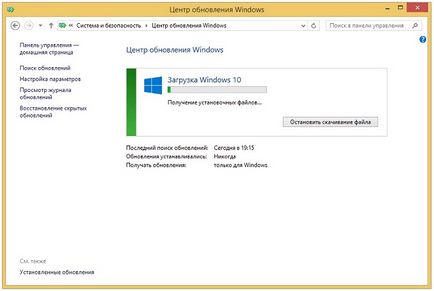
- По завершенні завантаження, перед інсталяцією оновлення до Windows 10, встановлення про перезавантажити комп'ютер.
- Підтверджуємо рестарт, щоб стався запуск поновлення до Win 10.
Перед завантаженням ПК відбудеться установка апдейтів, системні файли піддадуться модифікації, після чого комп'ютер запуститься зі встановленою Віндовз 10.
Процедура за допомогою командного рядка
Це примусове оновлення - простий і швидкої спосіб отримати апдейт Windows 10 - використання командного рядка.
- Резервуємо завантаження файлів оновлення (після цього з'явиться відповідна іконка на панелі завдань).
- Включаємо автоматичне оновлення (служба Центр поновлення повинна запускатися разом з операційною системою).
- Очищаємо каталог «SoftwareDistribution \ Download» в папці Windows.
- Потім потрібно запуск командного інтерпретатора з адміністраторськими привілеями.
- Вводимо «командна» в пошуковому рядку Пуска, викликаємо контекстне меню відповідної іконки і тиснемо «Запуск від імені адміністратора».
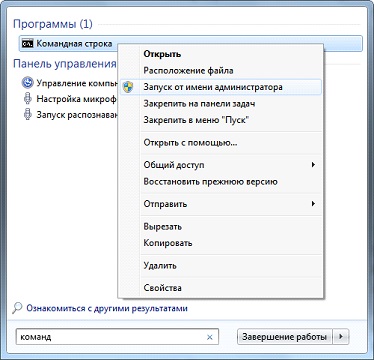
- У рядок вставляємо або вводимо команду «wuauclt.еxe / updatenow», підтвердивши її виконання натисканням на «Enter».

- Через кілька хвилин (не відразу) почнеться завантаження Windows 10 за допомогою інструменту оновлення ОС.
- Після закінчення завантаження комп'ютер попросить перезавантаження, внаслідок чого оновлення вашої операційної системи до Відновс 10 будуть інстальовані.
Використовуємо інструмент Media Creation Tool
Програма для поновлення допоможе не тільки оновити операційну систему до Windows 10, але і завантажить образ з її інсталяційними файлами, а також створить завантажувальну флешку для чистої установки Віндовс 10. Цей метод примітний тим, що не вимагає резервування і тривалого процесу очікування, поки дійде черга , - користувачеві необхідно всього лише вибрати версію ОС і підтвердити її завантаження, а установка здійсниться автоматично. Всі призначені для користувача дані в разі поновлення будуть збережені. Також MCT дозволяє відкотити стан системи до попередньої версії з резервної копії протягом 30-ти днів, якщо щось не сподобається або піде не належним чином.
- Викачуємо Media Creation Tool і виконуємо її запуск.
- Вибираємо пункт, як на скріншоті і тиснемо «Далі».
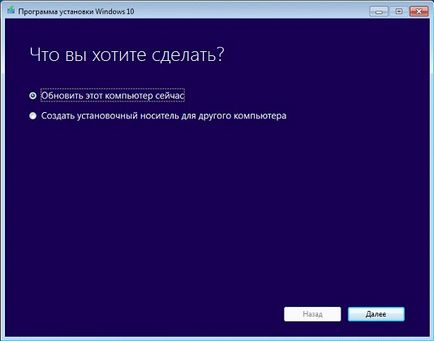
- Чекаємо, поки додаток виробляє скачування необхідних файлів оновлення до Win 10. В цей час можна згорнути вікно і займатися повсякденними справами.
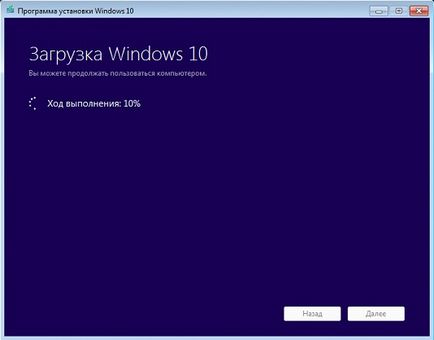
- Завершення процесу ознаменується появою вікна з умовами ліцензії.
- Уважно вивчаємо їх і, в разі прийняття, тиснемо «Прийняти».
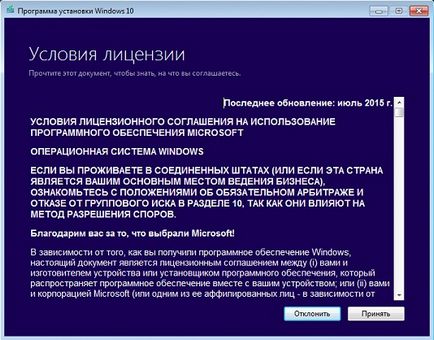
- Обов'язково вибираємо перший пункт, якщо не хочете встановлювати заново всі програми і втратити власні дані.

- Перевіряємо зазначені настройки і натискаємо «Встановити» для отримання Віндовс 10.
- Версія «десятки» визначається автоматично. У нашому випадку проводилася установка Windows 10 Pro.

- Очікуємо завершення операції інсталяції оновлення.
- На цьому кроці все ще можна скасувати оновлення, якщо передумали.
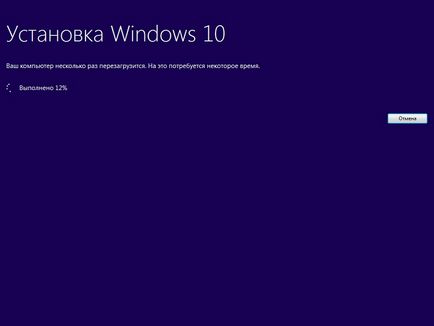
- Підтверджуємо перезапуск ПК.
- Після цього відбудеться настройка його параметрів. Через пару хвилин комп'ютер знову перезавантажиться і завантажиться вже з новою ОС.
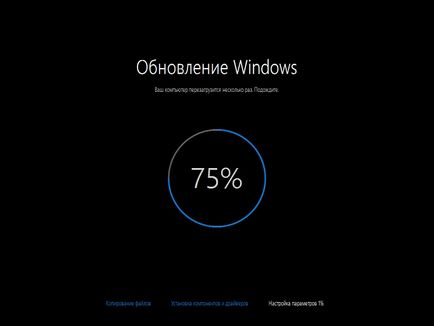
Можливі проблеми
У Windows 10 включено автоматичне оновлення без можливості його відхилення або скасування. Часто автоматична установка апдейтів призводить до збоїв графічної системи, через що можуть виключатися монітори. Один з перших апдейтів від Microsoft включав в себе численні баги, пов'язані з системою безпеки, що виробляло до постійного завершення процесу «explorer.exe», що відповідає за віконний інтерфейс. Причиною цього стало те, що процес оновлення один з перших апдейтів Віндовс 10 не міг правильно завершитися. Тому з'являлося повідомлення про неможливість правильного закінчення роботи установника, а відміна виробляла до обов'язкової перезавантаження ПК. Після чого процес починався заново, і це могло тривати циклічно внаслідок того, що поновлення нав'язуються Microsoft без можливості скасувати процес установки або відмовитися від неї.
Останнім часом ці проблеми вирішуються, але ніхто не застрахований від їх повторного виникнення або появи нових, можливо, більш важливі речі.